Nhóm chọn lô¶
Batch picking cho phép một người chọn hàng duy nhất xử lý nhiều đơn hàng cùng một lúc, giảm thời gian cần thiết để di chuyển đến cùng một vị trí trong kho.
Khi chọn hàng theo lô, các đơn hàng được nhóm và tổng hợp vào một danh sách chọn hàng. Sau khi chọn hàng, lô hàng được đưa đến vị trí đầu ra, nơi các sản phẩm được sắp xếp vào các gói hàng giao hàng tương ứng của họ.
Xem thêm
Sử dụng ứng dụng mã vạch cho việc chọn hàng
Vì các đơn hàng phải được sắp xếp tại vị trí đầu ra sau khi được chọn, phương pháp chọn hàng này phù hợp với các doanh nghiệp có một số sản phẩm được đặt hàng thường xuyên. Lưu trữ các mặt hàng có nhu cầu cao ở các vị trí dễ tiếp cận có thể tăng số lượng đơn hàng được thực hiện một cách hiệu quả.
Cấu hình¶
Để kích hoạt tùy chọn lấy hàng theo lô, bắt đầu bằng cách đi đến . Dưới phần Hoạt động, đánh dấu vào ô Chuyển đổi Lô.
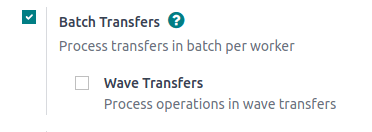
Vì việc chọn lô là một phương pháp để tối ưu hóa hoạt động chọn trong SotaERP, các tùy chọn Vị trí Kho và Tuyến Đường Đa Bước dưới tiêu đề Kho cũng phải được chọn trên trang cài đặt này. Khi hoàn thành, nhấn vào Lưu.
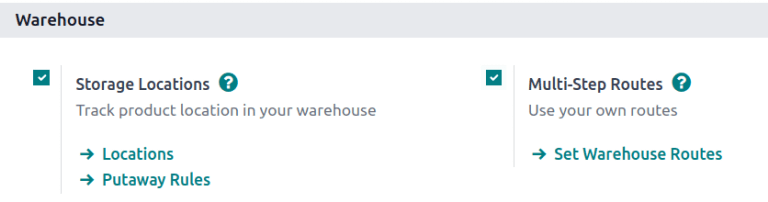
Cuối cùng, kích hoạt tính năng chọn hàng trong kho bằng cách điều hướng đến trang cài đặt kho, có thể truy cập từ .
Từ đây, chọn kho hàng mong muốn từ danh sách. Sau đó, từ các tùy chọn radio có sẵn cho Outgoing Shipments, chọn Send goods in output and then deliver (2 steps) hoặc Pack goods, send goods in output and then deliver (3 steps).
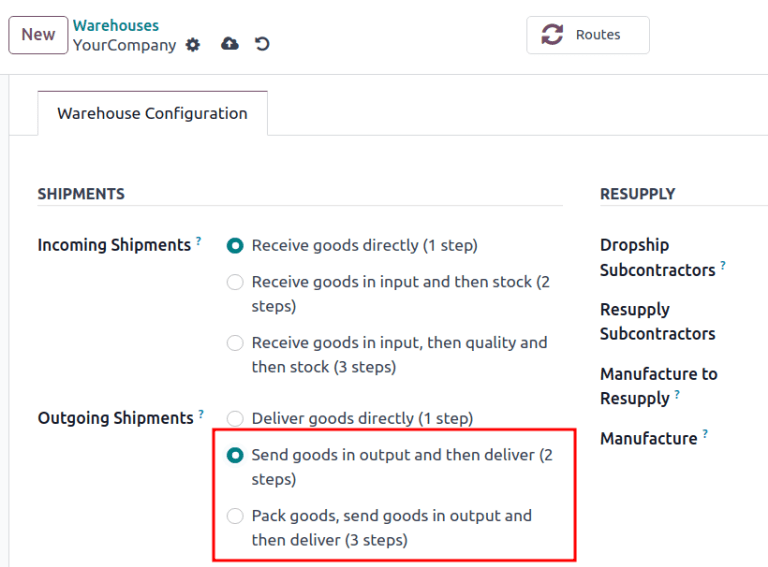
Tạo chuyển khoản hàng loạt¶
Tạo các chuyển giao hàng loạt bằng cách thủ công trực tiếp từ trang . Nhấp vào nút Mới để bắt đầu tạo chuyển giao hàng loạt.
Trên mẫu chuyển khoản hàng loạt, điền thông tin vào các trường sau đây theo đúng cách:
Trách nhiệm: nhân viên được phân công cho việc lấy hàng. Để trống trường này nếu bất kỳ công nhân nào cũng có thể thực hiện việc lấy hàng này.
Loại Hoạt Động: từ menu thả xuống, chọn loại hoạt động mà việc chọn hàng được phân loại vào.
Ngày Được Lên Lịch: xác định ngày mà người Chịu trách nhiệm nên hoàn thành việc chuyển đến vị trí đầu ra.
Tiếp theo, trong danh sách Chuyển khoản, nhấn vào Thêm dòng để mở cửa sổ Thêm: Chuyển khoản.
Nếu trường Operation Type được điền, danh sách sẽ lọc các bản ghi chuyển đổi phù hợp với Operation Type được chọn.
Nhấp vào nút New để tạo một chuyển khoản mới.
Khi các bản ghi chuyển được chọn, nhấn vào Xác nhận để xác nhận việc lấy hàng theo lô.
Example
Một lô chuyển giao mới được giao cho Người chịu trách nhiệm, Joel Willis, cho Pick Loại hoạt động. Ngày Đã Lên Lịch được đặt vào 11 tháng 8.
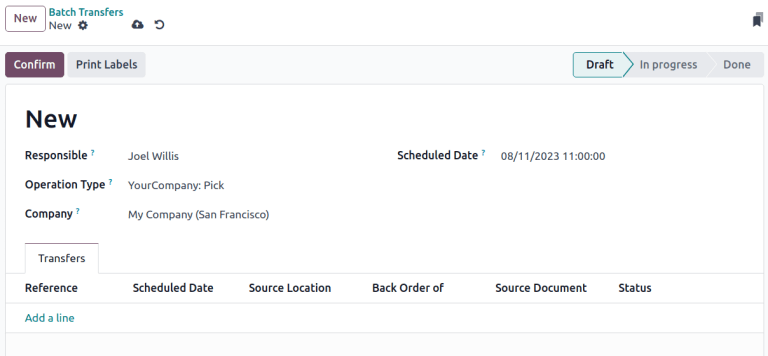
Nhấp vào nút Thêm một dòng mở cửa sổ Thêm:Chuyển hiển thị chỉ các lô hàng. Điều này là do Loại Hoạt Động được đặt thành Chọn trên biểu mẫu chuyển lô hàng.
Nhấp vào ô đánh dấu bên trái của các chuyển khoản, WH/PICK/00001 và WH/PICK/00002, để bao gồm chúng trong chuyển khoản mới. Sau đó, nhấp vào nút Select để đóng cửa sổ Add:Transfers.
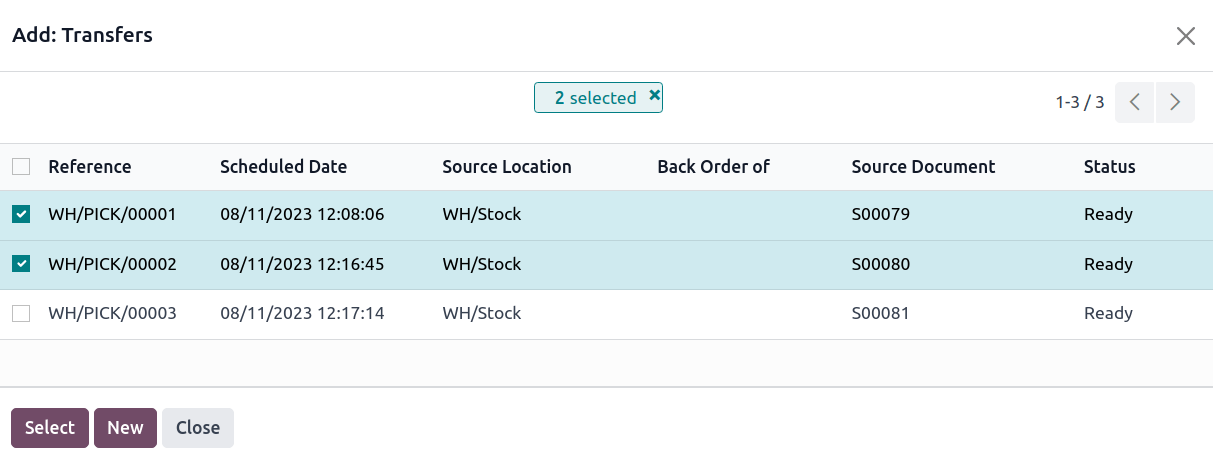
Thêm lô từ danh sách chuyển khoản¶
Một phương pháp khác để tạo các chuyển đổi theo lô có sẵn bằng cách sử dụng tùy chọn Thêm vào lô trong một danh sách. Điều hướng đến trong menu thả xuống, và chọn bất kỳ trong số các Chuyển đổi để mở danh sách chuyển đổi đã lọc.
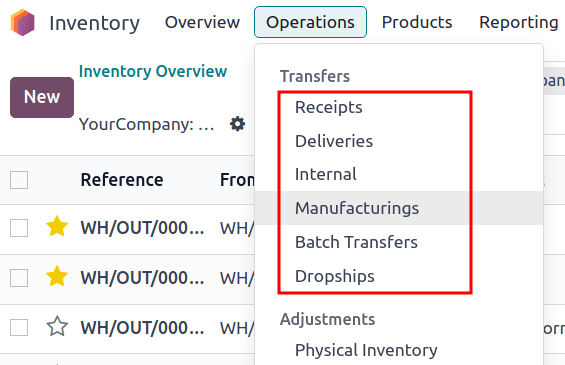
Trên danh sách chuyển giao, chọn hộp kiểm bên trái các chuyển giao đã chọn để thêm vào một lô. Tiếp theo, di chuyển đến nút Actions ⚙️ (gear), và nhấp vào Add to batch từ menu thả xuống kết quả.
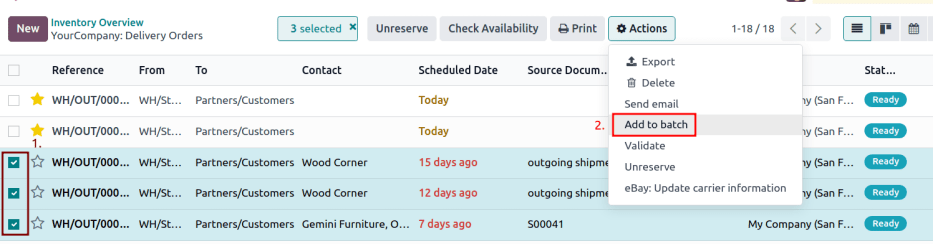
Làm như vậy mở ra một cửa sổ pop-up Thêm vào lô, trong đó nhân viên Chịu trách nhiệm cho việc chọn hàng có thể được chỉ định.
Chọn từ hai tùy chọn radio để thêm vào một chuyển khoản lô đã tồn tại hoặc tạo một chuyển khoản lô mới.
Để bắt đầu với một bản nháp, chọn hộp kiểm Draft.
Kết thúc quy trình bằng cách nhấp vào Xác nhận.
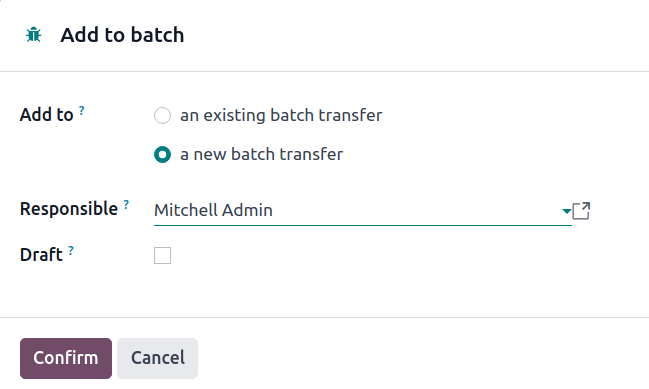
Xử lý chuyển giao theo lô¶
Xử lý chuyển khoản hàng loạt trong trang .
Từ đây, chọn chuyển hàng dự định từ danh sách. Sau đó, trên biểu mẫu chuyển hàng theo lô, nhập số lượng Done cho mỗi sản phẩm, dưới tab Detailed Operations. Cuối cùng, chọn Validate để hoàn tất việc lấy hàng.
Mẹo
Hãy chắc chắn rằng việc chuyển batch đã hoàn tất khi nút Validate được làm nổi bật màu tím. Nếu nút Check Availability được làm nổi bật thay vào đó, điều đó có nghĩa là có các mục trong batch hiện tại không có sẵn trong kho.
Example
Trong một chuyển giao hàng loạt liên quan đến các sản phẩm từ các lựa chọn, WH/PICK/00001 và WH/PICK/00002, tab Detailed Operations cho thấy rằng sản phẩm, Tủ có cửa, đã được chọn vì cột Done khớp với giá trị trong cột Reserved. Tuy nhiên, số lượng 0.00 đã được chọn cho sản phẩm khác, Hộp Quản lý Dây.
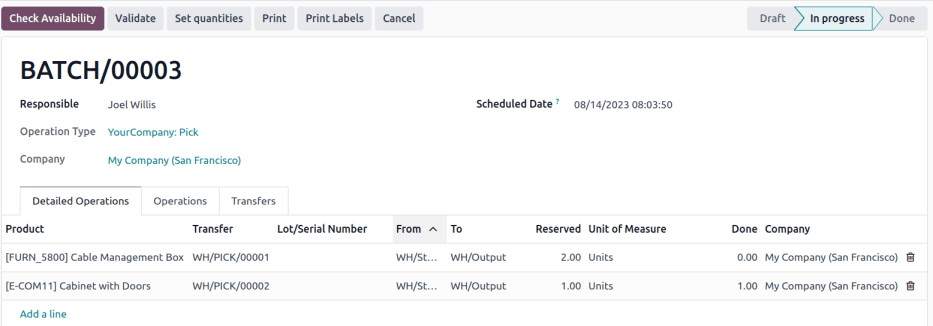
Chỉ có các sản phẩm có sẵn mới hiển thị trong tab Detailed Operations.
Để xem danh sách sản phẩm đầy đủ, chuyển sang tab Operations. Trong danh sách này, cột Demand chỉ ra số lượng cần thiết cho đơn hàng. Cột Reserved hiển thị số lượng hàng tồn kho sẵn có để thực hiện đơn hàng. Cuối cùng, cột Done xác định các sản phẩm đã được chọn và sẵn sàng cho bước tiếp theo.
Example
Sản phẩm, Desk Pad, từ cùng lô hàng như ví dụ ở trên, chỉ hiển thị trong tab Operations vì không có số lượng Reserved nào trong kho để thực hiện việc chọn lô hàng.
Nhấp vào nút Check Availability để tìm kiếm lại hàng tồn kho để tìm sản phẩm có sẵn.
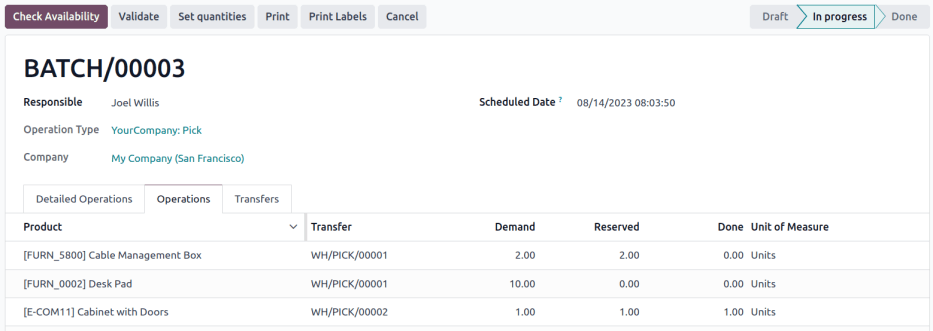
Tạo đơn hàng chờ¶
Trên biểu mẫu chuyển lô, nếu số lượng Done của sản phẩm ít hơn số lượng Reserved, một cửa sổ pop-up sẽ xuất hiện.
Cửa sổ pop-up này cung cấp lựa chọn: Tạo đơn hàng chờ?.
Nhấp vào nút Tạo Đơn Đặt Hàng Sau sẽ tự động tạo một lô chuyển hàng mới, chứa các sản phẩm còn lại.
Nhấp vào No Backorder để hoàn thành việc chọn mà không tạo ra một lô chọn hàng khác.
Nhấp vào Discard để hủy bỏ việc xác thực và quay lại mẫu chuyển khoản hàng loạt.

Xử lý chuyển đổi hàng loạt: Ứng dụng mã vạch¶
Các chuyển giao lô đã tạo cũng được liệt kê trong ứng dụng , có thể truy cập bằng cách chọn nút Batch Transfers.
Mặc định, các lô hàng xác nhận sẽ xuất hiện trên trang Chuyển Kho Lô. Trên trang đó, nhấp vào chuyển kho lô mong muốn để mở danh sách chi tiết các sản phẩm cho việc chuyển hàng.
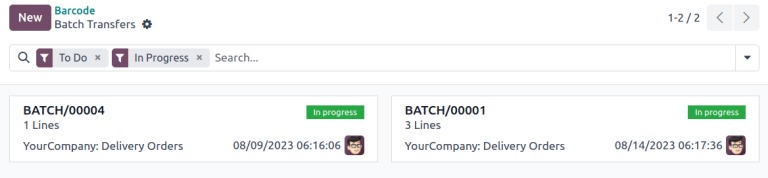
Đối với lô chuyển hàng đã chọn, hãy tuân thủ các hướng dẫn ở đầu trang trên nền đen. Bắt đầu bằng cách quét mã vạch sản phẩm để ghi lại một sản phẩm cho việc lấy hàng. Để ghi lại nhiều số lượng, nhấp vào biểu tượng ✏️ (bút chì), và nhập số lượng cần thiết cho việc lấy hàng.
Ghi chú
Sản phẩm từ cùng một đơn hàng được đánh dấu bằng cùng một màu ở phía bên trái. Các lựa chọn hoàn thành được làm nổi bật bằng màu xanh lá cây.
Example
Trong một lô chuyển giao cho 2 Cabinet with Doors, 3 Acoustic Bloc Screens, và 4 Four Person Desks, các 3/3 và 4/4 Units cho biết rằng hai lần chọn sản phẩm cuối cùng đã hoàn thành.
1/2 đơn vị của Tủ có cửa đã được chọn, và sau khi quét mã vạch sản phẩm cho chiếc tủ thứ hai, SotaERP yêu cầu người dùng Quét số serial để ghi lại số serial duy nhất cho theo dõi sản phẩm.
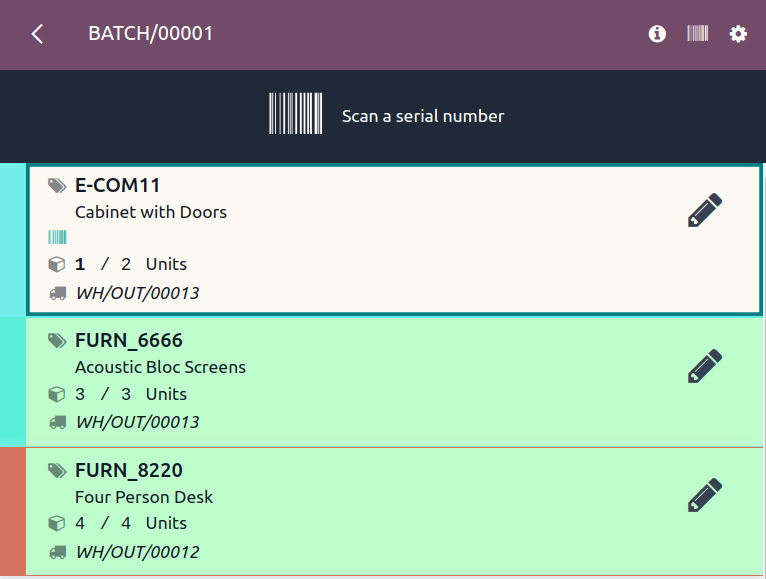
Sau khi tất cả các sản phẩm đã được chọn, nhấn vào Validate để đánh dấu việc chuyển lô hàng thành công là Done.